Pozycje dostawcy
Wywołanie: Okno Dostawcy -> przycisk Pozycje dostawcy
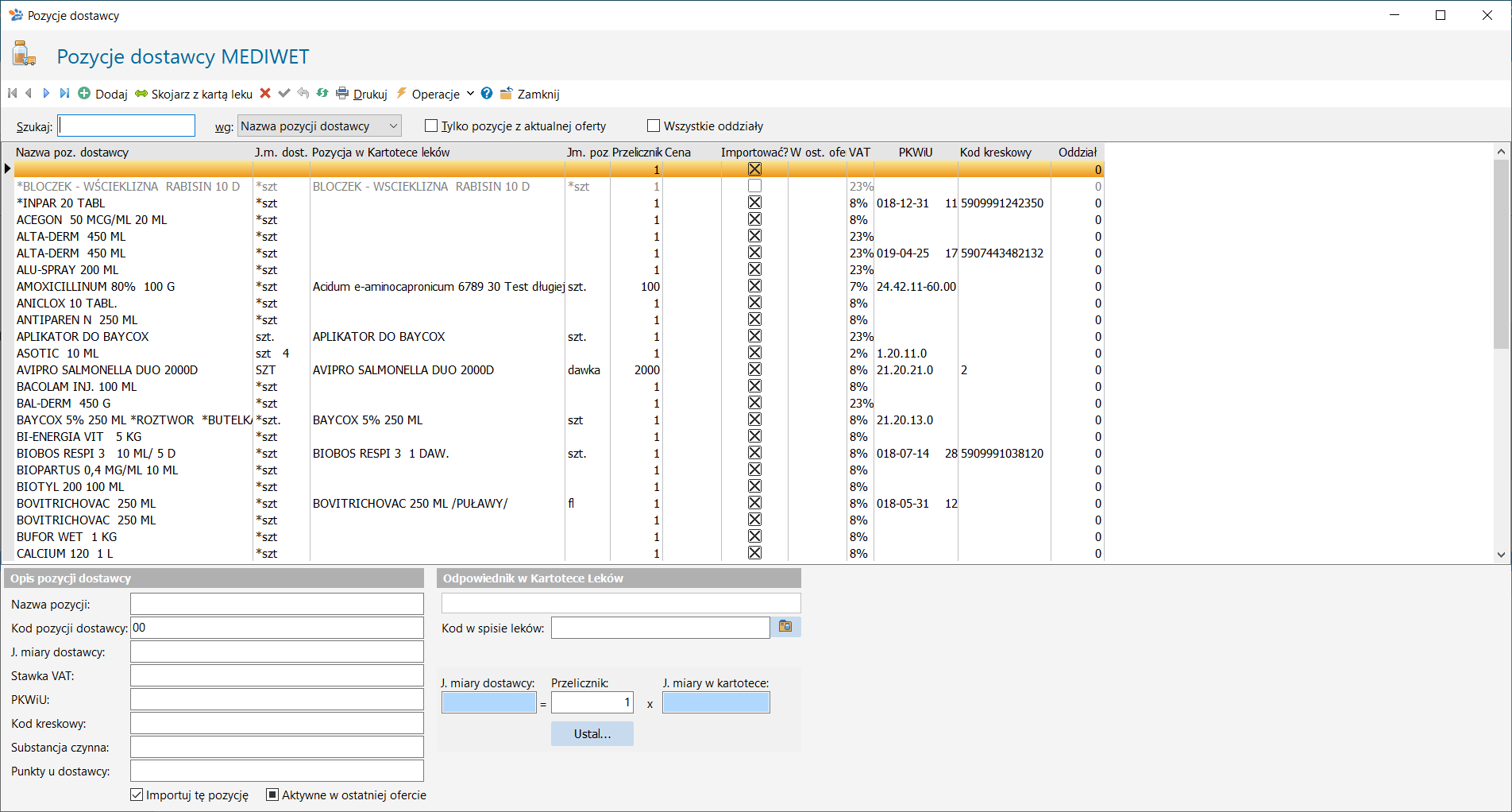
Jest to wykaz towarów jakie posiada wybrany dostawca. Kolejność wyświetlania pozycji można ustawić według Nazwy pozycji dostawcy, Kodu pozycji dostawcy, Kodu pozycji. Możliwe jest również wyświetlenie Tylko pozycji z aktualnej oferty. Dla pozycji wyświetlane są następujące dane:
•Nazwa pozycji - Nazwa pod jaką występuje ta pozycja u dostawcy.
•Kod pozycji dostawcy
•J. miary dostawcy - Jednostka miary, jaką dla tej pozycji stosuje dostawca.
•Stawka VAT -Stawka VAT u dostawcy.
•PKWiU - Ogólnopolski kod wyrobu.
•Kod kreskowy - Ewentualny kod kreskowy.
•Substancja czynna
•Punkty u dostawcy
•Kod w spisie leków - Kod pod jakim występuje ta pozycja w spisie leków.
•Jedn. Miary - Jednostka miary tej pozycji w spisie leków.
•Przelicznik - Przelicznik podający liczbę, przez jaką należy przemnożyć JM ze spisu, żeby otrzymać JM dostawcy. Służy do ustalenia przelicznika między jednostką miary ze spisu a jednostką miary dostawcy, dla danej pozycji.
•Importuj tę pozycję - Znacznik określający czy dana pozycja ma być pobierana podczas importu faktur od danego dostawcy. Jeśli podczas importu faktury klikniemy na przycisk , znacznik tej zostanie wyłączony. Ponowne włączeniu go tutaj -  spowoduje, że pozycja znów będzie używana podczas importu.
spowoduje, że pozycja znów będzie używana podczas importu.
•Aktywne w ostatniej ofercie -Znacznik mówiący o tym czy pozycja podczas ostatniego importu faktury, miała włączoną opcję importu.
OPERACJE
Przyciskiem Skojarz z listą leków i zabiegów (znajdującym się na nawigatorze bazy danych – patrz rys. Okno Pozycje dostawcy str. 489), można bez przełączania się na listę pozycji dostawcy przypisywać po kolei pozycje dostawcy do ich odpowiedników w naszym spisie leków.
Przycisk Operacje umożliwia wykonanie pomocniczych czynności:
•Import spisu leków - format Kamsoft.
•Import spisu leków - format Symfonia.
•Sprawdź nową ofertę Bayleg.
•Pobierz ofertę Rolvet.
•Wyzeruj datę importu cennika.
•Wyczyść wszystkie pozycje dla tego dostawcy.
•Przenieś kody kreskowe.
•Pobierz ofertę z serwera dostawcy.
•Konwertuj stare kody.
•Importuj listę leków z XLS.
Skojarz pozycje dostawcy z pozycją we własnej kartotece
Okno to służy do przypisania odpowiednich pozycji z faktury do ich odpowiedników w naszym "cenniku".
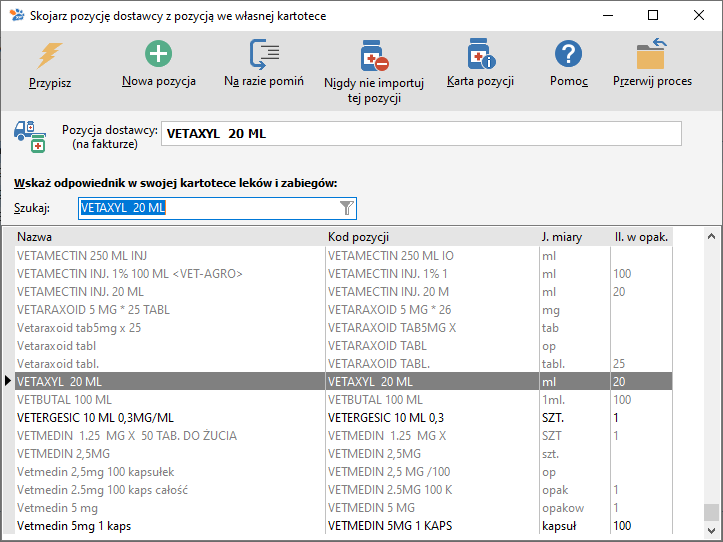
W górnej części okna pojawia się Pozycja dostawcy - nazwa znajdująca się na fakturze dostawcy.
Poniżej znajduje się lista pozycji z naszej kartoteki. System automatycznie znajduje na niej nazwę towaru najbardziej podobną do nazwy stosowanej przez dostawcę.
•Jeśli wskazany towar oznacza ten sam towar co nazwa u góry, to należy kliknąć na Przypisz.
•Jeśli nie został znaleziony odpowiedni towar, to można szukać pozycji na liście wpisując pierwsze litery lub przewijając listę.
•Jeśli towaru nie ma jeszcze w naszym spisie, można go dodać, klikając na przycisk Nowa pozycja.
•Jeśli na razie nie wiadomo, co zrobić z daną pozycją, to można kliknąć na przycisk Na razie pomiń. Spowoduje to przejście do przypisywania kolejnej pozycji z faktury.
•Jeśli trzeba sprawdzić, czy dane danej pozycji z systemu są dobrze wprowadzone, bądź po prostu upewnić się, że wybrana pozycja jest właściwą, można przejrzeć jej kartę, klikając na przycisk Karta pozycji.
•Jeśli dany towar nie ma być nigdy wprowadzany do ewidencji - na przykład towary o niskiej wartości - igły, strzykawki itd. - to należy kliknąć na przycisk Nigdy nie importuj tej pozycji.
•Jeśli z jakichś powodów trzeba przerwać proces importowania faktury, to wystarczy kliknąć na przycisk Przerwij proces. Gdy następnym razem podczas importowania faktury wybrane zostanie sprawdzanie pozycji, system wznowi przypisywanie od pozycji, na której ostatnio zakończono.
Poprawa dotychczas utworzonych powiązań
Podczas przypisywania pozycji mogą wystąpić sytuacje, kiedy potrzebne jest wprowadzenie korekty:
•Przypisaliśmy nieprawidłową pozycję.
•Nieprawidłowo przypisany został przelicznik z opakowań stosowanych przez dostawcę na jednostki miary używane w lecznicy.
•Nie chcemy, aby dany towar znalazł się na fakturze w naszej bazie.
W takich przypadkach można skorygować powiązania wchodząc w przegląd pozycji dostawcy. Jeśli otwarte jest okno przypisywana pozycji, to klikamy na przycisk Przerwij proces. W oknie Import faktury od dostawcy, klikamy na przycisk Przejrzyj pozycje dostawcy. Można tu usunąć lub skorygować odpowiednie powiązania.
Pozycje dostawcy i ich powiązania można też edytować wchodząc do menu Apteka -> Dostawcy. Po odszukaniu dostawcy na liście trzeba kliknąć na przycisk Pozycje dostawcy... w dolnej części okna, po lewej stronie.
← Poprzednie: Dostawcy Następne: Import z pliku XLS →
